.
EXCEL 2007
TALLER 23 DE SEPTIEMBRE
COLEGIO MARILLAC
NOVENO B
MICROSOFT EXCEL
COLEGIO MARILLAC
NOVENO B
MICROSOFT EXCEL
1. INTRODUCCIÓN
Una tabla en Excel es un conjunto de datos organizados en filas o registros, en la que la primera fila contiene las cabeceras de las columnas (los nombres de los campos), y las demás filas contienen los datos almacenados. Es como una tabla de base de datos, de hecho también se denominan listas de base de datos. Cada fila es un registro de entrada, por tanto podremos componer como máximo una lista con 255 campos y 65535 registros.
Entre las operaciones más interesantes que podemos realizar con las listas tenemos:
- Ordenar la los registros.- Filtrar el contenido de la tabla por algún criterio.- Utilizar fórmulas para la lista añadiendo algún tipo de filtrado.- Crear un resumen de los datos.- Aplicar formatos a todos los datos.
Las tablas de datos, ya se usaban en versiones anteriores de Excel, pero bajo el término Listas de datos. Incluso encontrarás, que en algunos cuadros de diálogo, se refire a las tablas como listas.
2. CREAR UNA TABLASeleccionar del Tabla en la pestaña Insertar.
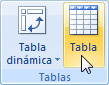

Y en la hoja de cálculo aparece en rango seleccionado con el formato propio de la tabla.
io de la tabla.

3 . MODIFICAR LOS DATOS DE UNA TABLA
Para modificar o introducir nuevos datos en la tabla podemos teclear directamente los nuevos valores sobre la ella, o bien podemos utilizar un formulario de datos. Esta segunda opción viene muy bien sobre todo si la lista es muy grande.

4.MODIFICAR ESTRUCTURA DE LA TABLA
 Pulsando en el icono Cambiar tamaño de la tabla, podemos seleccionar un nuevo rango de datos. Pero si la tabla contiene encabezados, estos deben permanecer en la misma posición, así que sólo podremos aumentar y disminuir filas. |
Podemos modificar directamente el rango de filas y columnas, estirando o encogiendo la tabla desde su esquina inferior derecha. |

Una forma fácil de dar una combinación de colores a la tabla que resulte elegante, es escogiendo uno de los estilos predefinidos, disponibles en la pestaña Diseño de la tabla.
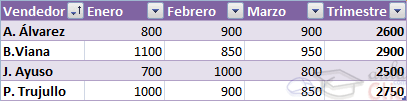
6. ORDENAR UNA TABLA
Para ordenar la lista por más de un criterio de ordenación, por ejemplo ordenar la lista por el primer apellido más la fecha de nacimiento, en la pestaña Datos, pulsamos sobre Ordenar... nos aparece el cuadro de diálogo Ordenar donde podemos seleccionar los campos por los que queremos ordenar (pulsando Agregar Nivel para añadir un campo), si ordenamos según el valor de la celda, o por su color o icono (en Ordenar Según), y el Criterio de ordenación, donde elegimos si el orden es alfabético (A a Z o Z a A) o sigue el orden de una Lista personalizada.
7.FILTRAR UNA TABLA
 Por ejemplo, si sólo marcamos Moreno, Excel filtrará todos los registros que tengan Moreno en el 1er apellido y las demás filas 'desaparecerán' de la lista.
Por ejemplo, si sólo marcamos Moreno, Excel filtrará todos los registros que tengan Moreno en el 1er apellido y las demás filas 'desaparecerán' de la lista.Otra opción, es usar los Filtros de texto, donde se despliegan una serie de opciones:

8.FUNCIONES DE BASE DE DATOS
En el tema de funciones omitimos el apartado de funciones dedicadas a bases de datos, pero ahora vamos a explicar cada una de esas funciones ya que se aplican a tablas de datos.
Estas funciones se utilizan cuando queremos realizar cálculos sobre alguna columna pero añadiendo una condición de selección de las filas que entrarán en el cálculo, es decir aplicando previamente un filtro.

9.CREAR UN RESUMEN DE DATOS
Cuando hablamos de crear un resumen de los datos de una tabla nos estamos refiriendo a crear subtotales agrupando los registros por alguno de los campos de la lista.

10.CRITERIOS DE FILTRADO
Un criterio de filtro es similar a una fórmula: es una cadena que puede contener referencias de campo, operadores (operador: signo o símbolo que especifica el tipo de cálculo que se debe llevar a cabo en una expresión. Hay operadores matemáticos, comparativos, lógicos y referenciales.) y constantes (constante: valor que no ha sido calculado y que, por tanto, no varía. Por ejemplo, el número 210 y el texto "Ingresos trimestrales" son constantes. Las expresiones, o los valores resultantes de ellas, no son constantes.). En Access, los criterios de filtro también se denominan expresiones.

11.FUNCIONES DE BASE DE DATOS
Cuenta las celdas que contienen un número en una determinada columna (campo), considerando unicamente las filas que cumplan una determinada condición.
rango_datos: es el rango de celdas que componen la base de datos o lista donde se quiere contar.
nombre_campo: indica el nombre del campo que contiene los valores a contar.
rango_criterios: es el rango de celdas que contienen la condición que deben cumplir los registros que entran en el recuento.











